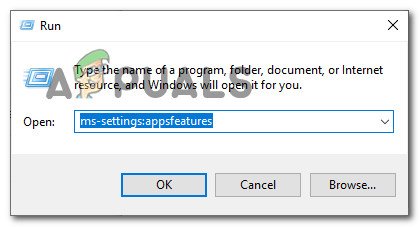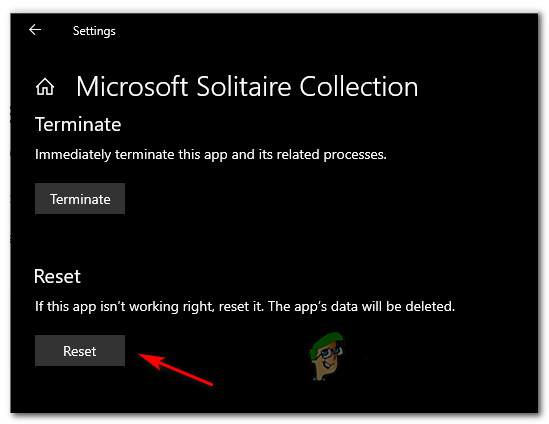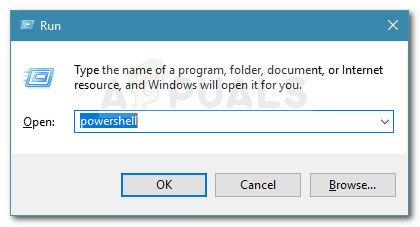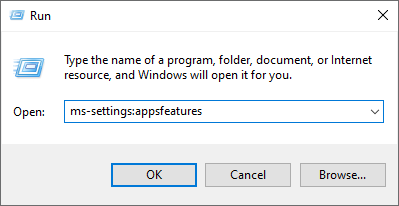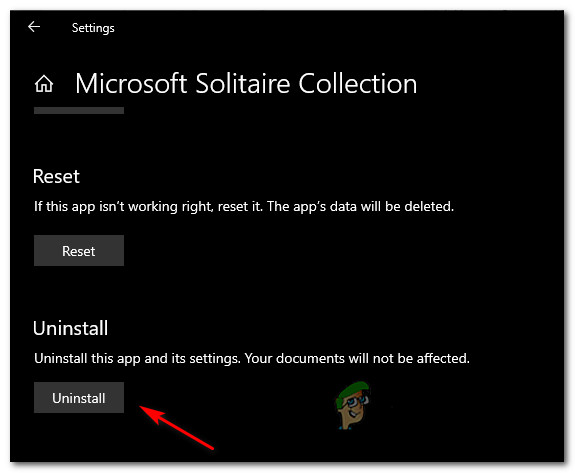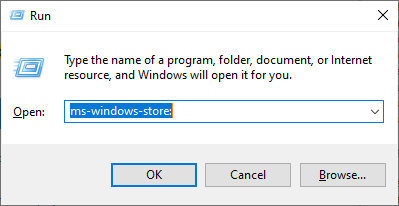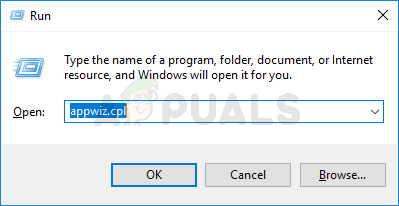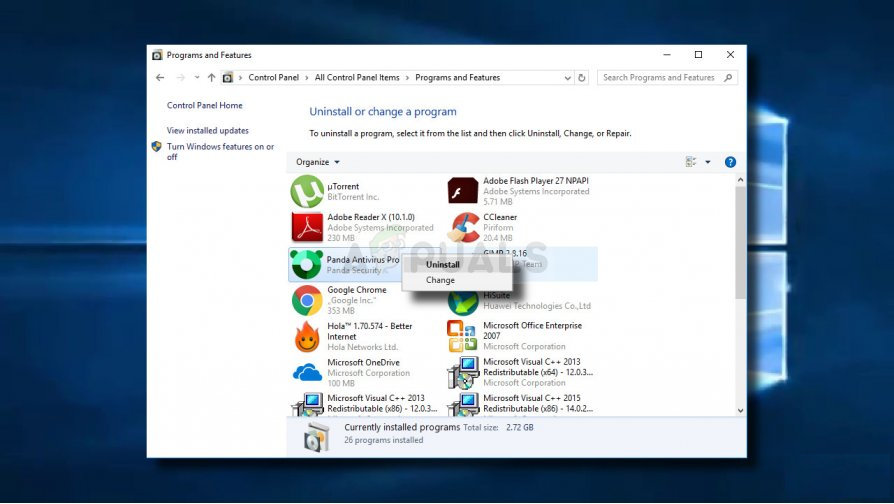Неки корисници оперативног система Виндовс 10 добијају „ Код грешке за Ксбок Ливе 121010 ‘Када покушају да играју Мицрософт Солитаире Цоллецтион. Иако неки погођени корисници пријављују да се то дешава при сваком покретању, други кажу да су у стању да одиграју неколико кола пре него што се догоди ова грешка.

Код грешке Мицрософт пасијанса 121010
Испоставило се да постоји неколико различитих узрока који би на крају могли покренути ову одређену грешку у Мицрософт Солитаире Цоллецтион. Ево ужег избора потенцијалних криваца који би могли покренути поступак 121010 код грешке :
- Пролази проблем са сервером - Будући да Мицрософт Солитаире Цоллецтион ради на Ксбок Ливе Инфраструцтуре, можете очекивати пуно проблема са игром ако инфраструктурни сервери не раде. У овом случају, једино што можете да урадите је да потврдите проблем са сервером и сачекате да се реши.
- Оштећена привремена датотека - Испоставило се да се овај проблем може појавити и у случају када директоријум кеша игре садржи оштећену датотеку (највероватније повезану са профилом). У овом случају, требали бисте бити у могућности да решите проблем ресетовањем апликације УВП (било преко ГУИ или повишено ПоверСхелл терминал ).
- Грешка при инсталацији игре - Ако вам игра никада није успела (проблем сте почели да сусрећете одмах након инсталирања), можда имате проблема са инсталацијом. У овом случају проблем можете решити поновном инсталацијом игре.
- Ометање антивирусних програма независних произвођача - Постоје одређени превише заштићени АВ пакети за које је потврђено да се сукобљавају са Мицрософт Солитаире Цоллецтион. Најчешће се као проблем оцртава МцАффее Антивирус, али можда постоје и други пакети који ће покренути слично понашање. У овом случају проблем можете да решите онемогућавањем заштите у реалном времену или деинсталацијом презаштитног пакета.
1. метод: Истрага због проблема са сервером
Пре него што покушате да примените било коју од потенцијалних исправки у наставку, требало би да почнете тако што ћете осигурати да проблем заправо није проузрокован проблемом сервера који је у потпуности ван ваше контроле.
Имајте на уму да Мицрософт Солитаире Цоллецтион реализује на Ксбок Ливе серверима различите аспекте игре. Кад год постоји широк проблем са једном од критичних услуга за Ксбок Ливе, Мицрософт Солитаире Цоллецтион има тенденцију квара.
Да би се истражило да ли постоји тренутни проблем са Ксбок Ливе инфраструктуром који можда узрокује 121010 грешка кода, требало би да започнете провером званична страница статуса услуга Ксбок Ливе .

Статус Ксбок Ливе сервера
Белешка: Ако је ова истрага открила проблем са критичном услугом Ксбок Ливе, највероватније је ван ваше контроле. Једино што у овом тренутку можете учинити је да сачекате да Мицрософт реши проблем.
У случају да нема доказа о проблему са сервером, пређите на прво потенцијално решење у наставку.
2. метод: Ресетовање апликације Мицрософт Солитаире Цоллецтион УВП
Ако сте претходно потврдили да се заправо не бавите проблемима са сервером, следећи корак је наметање најпопуларнијег исправљања грешке 121010. Ово ће бити ефикасно у било ком сценарију у којем нека врста корупције укорењене у привременој датотеци игре заправо узрокује проблем.
Многи корисници који су се раније сусретали са овим проблемом пријавили су да су коначно успели да реше проблем ресетовањем апликације Мицрософт Солитаире Цоллецтион.
Када је ово у питању, имате два начина за напред:
- Апликацију Мицрософт Солитаире Цоллецтион можете ресетовати преко ГУИ менија Виндовс 10 (из менија Аппс & Феатурес)
- Можете да покренете низ команди у повишеном Поверсхелл одзиву да бисте ресетовали датотеку манифеста и кеш меморије апликације
У зависности од вашег преферираног начина примене ове методе, следите подводич А или подводич Б:
А. Ресетовање Мицрософт Солитаире Цоллецтион преко ГУИ
Ево кратког водича корак по корак који ће вас провести кроз процес ресетовања апликације Мицрософт Солитаире Цоллецтион УВП путем ГУИ менија Виндовс 10:
- Затворите апликацију Мицрософт Солитаире Цоллецтион.
- Притисните Виндовс тастер + Р. отворити а Трцати Дијалог. Следеће, откуцајте ' мс-сеттингс: аппсфеатурес ’ и притисните Ентер да се отвори Апликације и функције мени Подешавања апликација.
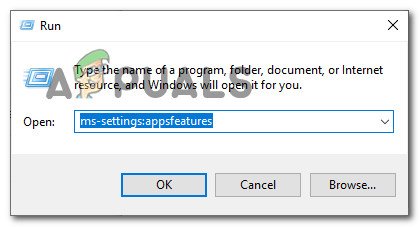
Приступ екрану са подешавањима апликација и функција
- Једном када коначно уђете у Апликације и функције апликацију, померите се низ листу инсталираних апликација и пронађите унос повезан са Мицрософт Солитаире Цоллецтион.
- Када успете да га пронађете, кликните на Напредне опције хипервеза (налази се директно под називом апликације).

Отварање хипервезе Напредне опције Мицрософтове колекције пасијанса
- Једном када коначно уђете у Напредне опције мени, померите се надоле до Ресетовати картицу, а затим кликните на Ресетовати и потврдити поступак враћања Мицрософт Пасијанс колекција апликацију у фабричко стање.
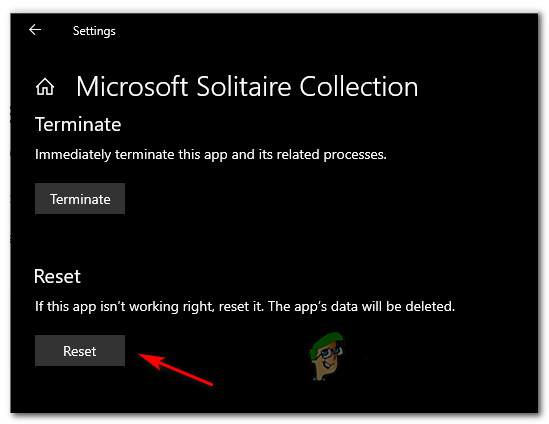
Ресетовање картице Збирка пасијанса
Белешка: Ова операција ће обрисати све привремене податке повезане са апликацијом. Напредак који тренутно није сачуван у облаку биће изгубљен.
- По завршетку операције отворите Мицрософт Пасијанс колекција апликацију још једном и погледајте да ли је грешка сада решена.
Б. Ресетовање Мицрософт Солитаире Цоллецтион преко Поверсхелл-а
Ако сте техничар и не бојите се да радите нешто са терминала, следите упутства у наставку да бисте ресетовали УВП апликацију из повишеног прозора ПоверСхелл:
- Уверите се да је апликација Мицрософт Солитаире Цоллецтион УВП потпуно затворена.
- Притисните Виндовс тастер + Р. отворити а Трцати Дијалог. Следеће, откуцајте ‘ПоверСхелл’ у оквир за текст и притисните Цтрл + Схифт + Ентер да се отвори повишени прозор Поверсхелл.
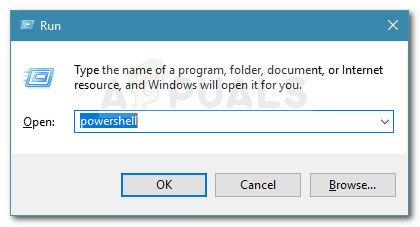
Покрени дијалог: ПоверСхелл Затим притисните Цтрл + Схифт + Ентер
Белешка: Када се од вас затражи УАЦ (контрола корисничког налога) , кликните да за додељивање административних привилегија.
- Када уђете у повишени Поверсхелл одзив, откуцајте следеће наредбе редом и притисните Ентер након сваког да бисте у суштини ресетовали Мицрософт Солитаире Цоллецтион:
Сет-ЕкецутионПолици Неограничени Гет-АппКСПацкаге -АллУсерс | Фореацх {Адд-АппкПацкаге -ДисаблеДевелопментМоде -Регистер '$ ($ _. ИнсталлЛоцатион) АппКСМанифест.кмл'} - Када се наредба успешно обради, поново отворите апликацију Мицрософт Солитаире Цоллецтион и погледајте да ли је проблем сада решен.
У случају да и даље наиђете на код грешке 12010 приликом отварања УВП игре, пређите на следеће потенцијално решење у наставку.
3. метод: Поновна инсталација апликације Мицрософт Солитаире Цоллецтион
Неки погођени корисници са којима се сусрећемо Код грешке за Ксбок Ливе 121010 су потврдили да је проблем коначно решен након што су у потпуности поново инсталирали апликацију Мицрософт Солитаире Цоллецтион.
Чиста инсталација апликације биће корисна у случајевима када се овај проблем јавља због неке врсте локално оштећених датотека које припадају УВП апликацији.
Ево кратког водича који ће вас провести кроз поступак поновне инсталације апликације Мицрософт Солитаире Цоллецтион УВП:
- Притисните Виндовс тастер + Р. отворити а Трцати Дијалог. Следеће, откуцајте „Мс-сеттингс: аппсфеатурес“ у оквир за текст и притисните Ентер да се отвори Апликације и функције таб.
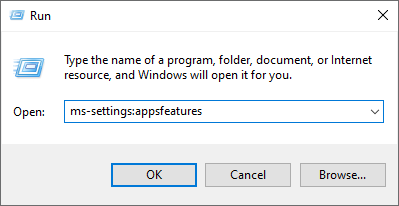
Приступ екрану апликација и функција
- Једном кад уђете у Апликације и функције заслон, померите се кроз листу инсталираних УВП апликација и пронађите Мицрософт Солитаире Цоллецтион.
- Када успете да пронађете тачну УВП апликацију, кликните на Напредни мени хипервеза повезана са Мицрософт Пасијанс колекција .

Отварање хипервезе Напредне опције Мицрософтове колекције пасијанса
- Унутар Напредни мени хипервезу, померите се скроз доле до одељка за деинсталацију и кликните на Деинсталирај да започне операцију. Након што потврдите операцију, сачекајте да се поступак заврши.
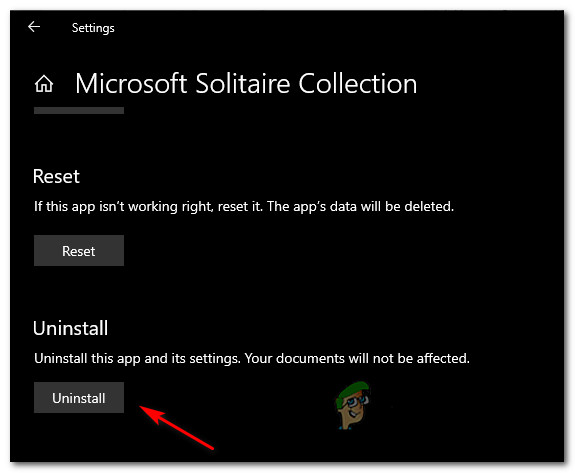
Деинсталирање колекције пасијанса
- Када се Мицрософт Солитаире Цоллецтион успешно деинсталира, поново покрените рачунар и сачекајте да се заврши следеће покретање.
- Након што се рачунар поново покрене, притисните Виндовс тастер + Р. отворити а Трцати Дијалог. Даље, када уђете у оквир за текст, откуцајте „ мс-виндовс-сторе: // хоме ’ и притисните Ентер за покретање Мицрософт Сторе-а.
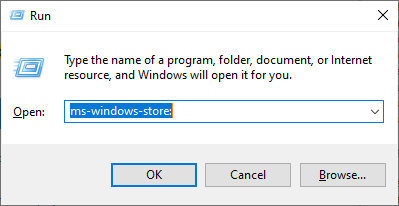
Приступ Мицрософт Сторе-у
- Унутар апликације Мицрософт Сторе користите функцију претраживања у горњем десном делу да бисте потражили „ Мицрософт Солитаире Цоллецтион ’ .
- На листи продавница Мицрософт Солитаире Цоллецтион кликните на Добити и следите преостала упутства да бисте довршили инсталацију апликације Мицрософт Сторе.
- Покрените апликацију УВП још једном и погледајте да ли је 121010 грешка је решено.
Ако се исти проблем и даље јавља, пређите на следеће потенцијално решење у наставку.
4. метод: Онемогућите или деинсталирајте независни антивирус
Испоставило се да постоје неки пакети за које се зна да су у супротности са УВП апликацијом Мицрософт Солитаире Цоллецтион. Далеко најчешћи кривац за који корисници пријављују да узрокује 121010 је Мцафее Антивирус.
До овог проблема долази због презаштитне безбедносне функције која на крају омета комуникацију између Мицрософт Солитаире Цоллецтион и Ксбок Ливе сервера - Можда постоје и други слични антивирусни програми који могу проузроковати ову врсту понашања.
Ако је овај сценарио применљив, проблем бисте могли да решите онемогућавањем заштите АВ-а у реалном времену или деинсталацијом прекомерног заштитног пакета.
Идеалан начин да започнете је онемогућавање заштите у реалном времену и погледајте да ли 121010 грешка престаје да се јавља. Међутим, имајте на уму да ће се тачна упутства о томе разликовати у зависности од пакета независних произвођача који користите - Али у великој већини случајева можете једноставно десним тастером миша кликнути на свој пакет заштите на икони траке и потражите опцију која онемогућава заштиту у реалном времену.

Онемогућавање заштите у реалном времену на Аваст Антивирус
Након што успете да онемогућите заштиту у реалном времену, поново отворите апликацију Солитаире Цоллецтион и погледајте да ли је проблем сада решен.
Ако се исти проблем и даље јавља чак и након што онемогућите заштиту у реалном времену, следите упутства у наставку да бисте привремено деинсталирали безбедносни пакет независних произвођача и уклонили све преостале датотеке:
- Притисните Виндовс тастер + Р. отворити а Трцати Дијалог. Следеће, откуцајте ‘Аппвиз.цпл’ у оквир за текст и притисните Ентер да се отвори Програми и функције мени.
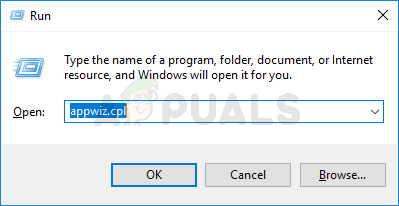
Укуцајте аппвиз.цпл и притисните Ентер да бисте отворили листу инсталираних програма
- Једном кад уђете у Апликације и функције менију, померите се кроз листу инсталираних програма и пронађите пакет независних произвођача који желите да деинсталирате. Када га видите, кликните десним тастером миша и одаберите Деинсталирај из новоотвореног контекстног менија.
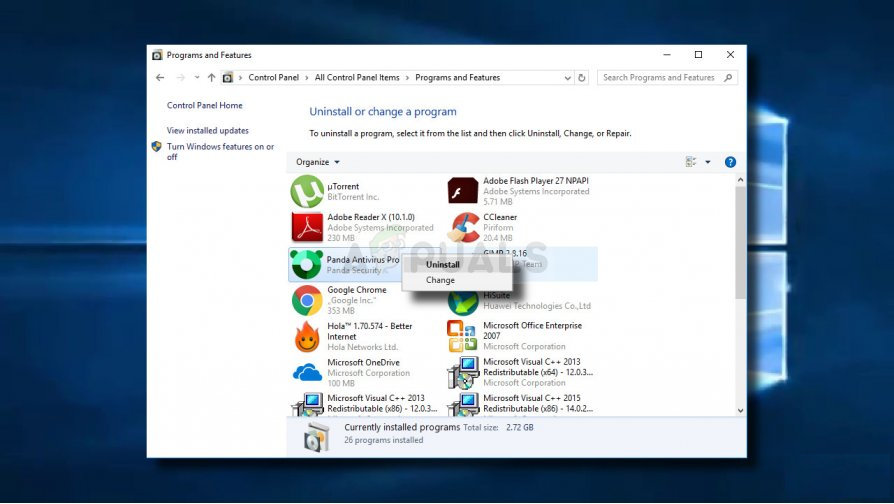
Деинсталирање антивируса
- Унутар екрана за деинсталацију следите упутства на екрану да бисте довршили операцију, а затим поново покрените рачунар.
- Када се рачунар поново покрене, побрините се за то уклоните све остатке датотека које је заостао ваш независни антивирус .
- Коначно, након што осигурате да уклоните све остатке датотека са АВ-а, покрените Мицрософт Солитаире ЦОллецтион још једном и погледајте да ли је проблем сада решен.